Установка приложения
- Скачай приложение на свое устройство, нажав на кнопку ниже
- Выдай разрешения для корректной работы приложения
- Введи пароль и логинЛогин и пароль для входа в приложение получи у администратора или логиста транспортной компании.
В случае ошибки перепроверь корректность данных. Если же возникает ошибка входа при корректном вводе данных, обратись снова к администратору. - Выбери актуальную дату своего рейса и нажми "Перейти к рейсу"
Далее введи номер мобильного телефона, с которого ты будешь звонить клиенту.
Если номер указан с ошибкой, необходимо поставить задачу на 1С.
Листай вниз, чтобы узнать, как действовать в затруднительных ситуациях.
Если номер указан с ошибкой, необходимо поставить задачу на 1С.
Листай вниз, чтобы узнать, как действовать в затруднительных ситуациях.

Звонки
Описание интерфейса приложения
❗ Важно вводить номер телефона, с которого будут совершаться звонки клиенту.
Если номер указан с ошибкой, необходимо поставить задачу на 1С.
Если номер указан с ошибкой, необходимо поставить задачу на 1С.
Бывают случаи, когда нужно позвонить клиенту не из мобильного приложения, а по собственному телефону.
Как это сделать правильно?
1. Ввести телефон +7, либо 8 далее номер телефона;
2. "," обязательно поставить запятую. Для этого зажать кнопку "*"
3. Ввести нужный код: 01 — заказ клиента, 02— рекламация, 03— задание перевозчику
4. Ввести номер заказа клиента/рекламации/задние перевозчику
5. Нажать "# "
6. Нажать вызов
Пример: +79011475435,011066870#
Как это сделать правильно?
1. Ввести телефон +7, либо 8 далее номер телефона;
2. "," обязательно поставить запятую. Для этого зажать кнопку "*"
3. Ввести нужный код: 01 — заказ клиента, 02— рекламация, 03— задание перевозчику
4. Ввести номер заказа клиента/рекламации/задние перевозчику
5. Нажать "# "
6. Нажать вызов
Пример: +79011475435,011066870#
Сценарии звонков
Бывают случаи, когда дозвониться до клиента не получается и ты слышишь реплики робота. Изучи фразы, чтобы определить ситуации.
- Сообщение о начале звонкаВы совершаете звонок по доставке клиенту Диван.ру, ваш разговор будет записан
- Если экспедитор ввел неверный номер телефона для авторизацииЭкспедитор с таким номером сегодня не авторизовался
- Если при обмене не получили номер заказа клиентВведен некорректный номер заказа, совершите звонок из мобильного приложения или обратитесь в техническую поддержку
- Если нет рейсов на сегодня и мы не смогли найти номер клиентаПо данному номеру заказа нет доставок на сегодня, обратитесь в клиентскую поддержку
- Если мы не смогли дозвониться до клиента (Клиент не берет трубку, клиент не доступен)Мы не можем дозвониться до клиента, повторите звонок позже или обратитесь в клиентскую поддержку
- Клиент указал два номераКлиент указал два номера. Если хотите позвонить на первый номер, нажмите 1, для звонка на второй номер нажмите 2
- Клиент указал три номераУ клиента три номера. Пожалуйста, выберите номер телефона, нажав соответствующую цифру от 1 до 3
- Клиент указал четыре номераУ клиента четыре номера. Пожалуйста, выберите номер телефона, нажав соответствующую цифру от 1 до 4
- Клиент указал пять номеровУ клиента пять номеров. Пожалуйста, выберите номер телефона, нажав соответствующую цифру от 1 до 5
- Клиент не берет трубкуКлиент не берет трубку. Вы можете набрать тот же номер повторно или попробовать дозвониться по другому.

Главное меню
Описание интерфейса приложения
Рейс
Это основной блок для фиксации действий с заказами
Уведомления
Сообщения экспедитору для эффективной коммуникации на всех этапах выполнения рейса
Профиль
Здесь отображается вся информация об экспедиторе, а также телефон горячей линии для связи с сотрудниками Диван.ру
База знаний
Ссылка на полезную информацию для экспедитора
Статусы
Список статусов, которые нужно ставить во время рейса
Для оперативного устранения проблем на всех этапах выполнения рейса экспедитору направляются уведомления. Открой раздел “Уведомления”, чтобы посмотреть их.
Позвони клиенту, если увидел такие уведомления:
"Необходимо связаться с клиентом по заказу No, до конца интервала остается менее 1,5 часа. Адрес клиента..."
или
"Необходимо связаться с клиентом по Заказу клиента (комментарии для уточнения схемы проезда"
или
"Необходимо связаться с клиентом по Заказу клиента (комментарии для уточнения схемы проезда"
Не нужно ехать к клиенту, если увидел уведомления:
"Заказ № отменен клиентом" Адрес клиента
или
"Перенос даты доставки по Заказу №" Адрес клиента
или
"Перенос даты доставки по Заказу №" Адрес клиента

Статусы
Подробно рассмотрим этапы рейса, на которых нужно ставить тот или иной статус
Прибыл на склад
Фиксация времени прибытия экспедитора на склад
В данном статусе точки по рейсу доступны только для просмотра без возможности установки причины отказа
В данном статусе точки по рейсу доступны только для просмотра без возможности установки причины отказа
Встал на погрузку
Фиксация времени загрузки транспортного средства
При возникновении проблем во время погрузки можно проинформировать ответственные подразделения — ставить задачи
При возникновении проблем во время погрузки можно проинформировать ответственные подразделения — ставить задачи
Завершил погрузку
Фиксация времени завершения погрузки
Начал выполнения рейса
Фиксация времени начала выполнения
рейса
При возникновении проблем во время рейса можно проинформировать ответственные подразделения — ставить задачи
рейса
При возникновении проблем во время рейса можно проинформировать ответственные подразделения — ставить задачи
Завершил выполнение рейса
Завершение всех работ по рейсу
1
Прибыл на склад
Статус «Прибыл на склад» зафиксирует время прибытия на склад.
В данном статусе точки по рейсу доступны только для просмотра без возможности поставить причину отказа.
При нажатии на кнопку «Рейс» в главном меню откроется окно для фотографирования.
Статус «Прибыл на склад» зафиксирует время прибытия на склад.
В данном статусе точки по рейсу доступны только для просмотра без возможности поставить причину отказа.
При нажатии на кнопку «Рейс» в главном меню откроется окно для фотографирования.
- Сделай фото частей автомобиля, как написано в подсказках на экране.
- Далее нажми на ✔ в правом верхнем углу.
- Откроется окно просмотра и добавления новых фотографий. В данном окне отображается сделанное фото в миниатюре, а также есть значок в виде «Фотоаппарата» в красном круге для добавления, следующего фото. В случае, если нужно удалить какое-либо фото, нажми ❌ в правом верхнем углу на каждой из миниатюр фотографий.
Обратите внимание!
Фото с изображением внешнего вида автомобиля и
Фото кузова до загрузки необходимо загружать в отдельные окна.
Если не добавлены фото с изображением внешнего вида автомобиля и
фото кузова до загрузки, невозможно установить статус “Встал на погрузку.
Фото кузова до загрузки необходимо загружать в отдельные окна.
Если не добавлены фото с изображением внешнего вида автомобиля и
фото кузова до загрузки, невозможно установить статус “Встал на погрузку.
Примеры фотографий
2
Встал на погрузку
Данный статус фиксирует время загрузки транспортного средства. При возникновении проблем есть возможность информировать ответственные подразделения (генерировать задачи).
Чтобы перейти к заказам, нажми на кнопку "Рейс" в главном меню.
В верхней части экрана отображаются основные сведения о рейсе на текущий день:
Данный статус фиксирует время загрузки транспортного средства. При возникновении проблем есть возможность информировать ответственные подразделения (генерировать задачи).
Чтобы перейти к заказам, нажми на кнопку "Рейс" в главном меню.
В верхней части экрана отображаются основные сведения о рейсе на текущий день:
- Сколько изделий доставлено, а также сколько изделий нужно доставить;
- Сколько адресов выполнено, сколько адресов требуется выполнить;
- Сумма ранее произведенных клиентами предоплат, а также информация о сумме, которая должна быть получена от клиентов за весь рейс;
- Отдельной строкой отображается сумма наличных денежных средств, фактически полученных за рейс экспедитором;
- Звонок на горячую линию — возможность совершить звонок на горячую линию, нажав кнопку трубка.

- После завершения погрузки необходимо установить статус «Завершил погрузку» и сделать фото экипажа с загруженной машиной. На фото фиксируется координаты, время, дата, ФИО экспедитора.
Пример фото
В каких случаях и как создавать задачи на этапе погрузки?
В каких случаях можно создавать задачи в процессе выполнения рейса?
Как добавить изделие или услугу в заказ?
Как удалить услугу из заказа?
Как создать задачу на "проблемное" изделие на адресе?
Задачи по документу "Задание перевозчику"
Задачи по документу "Рекламация"
В каких случаях необходимо создавать задачи на этапе погрузки?
- Не вошло в машину (изделие не поместилось в машину)
- Нет на складе (изделие не нашли на складе)
- Не грузил (изделие забыли на воротах и т. д.)
- Сопутка (перенос/отказ для других товаров в заказе)
- Несоответствие конфигурации/описанию (неправильный угол дивана)
- Пересорт (неправильный цвет или модель изделия)
- Брак:
- Изделие имеет загрязнения
- Некомплект (отсутствует часть изделия)
- Видимые повреждения изделия
- Видимые повреждения упаковки
Как создать задачу при возникновении проблем на этапе погрузки?
- Выбрать нужный заказ из общего списка в разделе "Рейс"
- Нажать на ❌ напротив изделия
- Выбрать из списка причину отмены
- При выборе причины отмены из группы «брак» необходимо сделать минимум 1 фотографию
- Сделать обязательные фотографии
- Нажать галку в верхнем правом углу окна с фотографиями
- Для создания задачи нажать контрольную галку в верхнем правом углу
3
Начал выполнение рейса
Перед началом выполнения рейса необходимо установить статус «Начал выполнение рейса».
Перед началом выполнения рейса необходимо установить статус «Начал выполнение рейса».
- Если статус не установлен, экспедитор не может фиксировать работы по отгрузке товаров, выполнению услуг и осуществлению довозов. На экране появится напоминание: «Необходимо начать выполнение рейса»
- Если экспедитор не завершил работу с предыдущим рейсом выводится напоминание: «Другой рейс в процессе. Вы должны завершить его перед выполнением нового рейса»
Экспедитор должен фиксировать работы по отгрузке товаров, выполнению услуг и осуществлению довозов
Сначала выбери нужный адрес и нажми на значок с тремя точками в блоке адреса.
На экране появится детальное описание заказа:
В самом низу расположено поле, предназначенное для фиксации отгрузки изделий, выполнения услуг и осуществления довозов.
На экране появится детальное описание заказа:
- Адрес
- Интервал доставки
- Примечание для экспедитора от логиста
- Контакты клиента — с возможностью звонка нажатием на кнопку с изображением 📞. С помощью этой функции мы можем связываться с клиентом прямо из приложения.
- Сумма предоплаты (при наличии) или сумма к оплате на адресе
В самом низу расположено поле, предназначенное для фиксации отгрузки изделий, выполнения услуг и осуществления довозов.
Если ранее был ошибочно проставлен отказ, то есть возможность выполнить заказ:
- Нажать ✅ напротив изделия и поле "Отменено: ..." пропадет
- Нажать на зеленую кнопку “Заказ отгружен и оплачен”
В каких случаях можно создавать задачи в процессе выполнения рейса?
- Клиент не может принять заказ (изменились обстоятельства)
- Не дозвонился до клиента
- Отказ без брака (клиент отказывается от товаров надлежащего качества)
- Поломка авто/ДТП
- Чрезвычайная ситуация (перекрытие дорог, экстремальные погодные условия, массовые мероприятия)
- Клиент не предоставил доверенность и печать (для юр. лиц)
- Экспедитор не успел по времени (не успел доставить в заданный интервал доставки)
Как создать задачу при возникновении проблем во время рейса?
- Нажать ❌ напротив Заказа/Рекламации/Задания
- Выбрать из списка причину отмены
- Нажать кнопку «ОК»
Как добавить изделие или услугу в заказ?
- Нажать внизу "Добавить услугу"
- В появившемся окне выбрать изделие или вид услуги из списка, тип услуги, количество метров. В случае выбора услуги Сборка мягкой мебели заполнение дополнительных полей не требуется.
- Нажать на кнопку внизу «Посчитать сумму»
- Появится окно с суммой для подтверждения. Если клиент согласен, нажать на кнопку «Добавить», в противном случае – «Отменить». Добавленная услуга появится в списке услуг по адресу.
Как удалить услугу из заказа?
❗ Причина «Перенос (клиент просит перенести сборку мебели)» выбирать только, если изделие доставлено и клиент просит перенести сборку мебели на другой день.
Задачи с услугой «перенос» обрабатывают менеджеры отдела качества, создают Рекламации и далее по заданию к клиенту выезжает сборщик.
На текущий момент менеджерам направляются задачи по услугам подъем, доставка и т.д., что некорректно, т.к. данные услуги будут выполнены в день новой доставки.
- Нажать на ❌ напротив услуги
- Выбрать причину «Отказ клиента на адресе»
❗ Причина «Перенос (клиент просит перенести сборку мебели)» выбирать только, если изделие доставлено и клиент просит перенести сборку мебели на другой день.
Задачи с услугой «перенос» обрабатывают менеджеры отдела качества, создают Рекламации и далее по заданию к клиенту выезжает сборщик.
На текущий момент менеджерам направляются задачи по услугам подъем, доставка и т.д., что некорректно, т.к. данные услуги будут выполнены в день новой доставки.
Как создать задачу на "проблемное" изделие на адресе?
- Нажать на ❌ напротив изделия
- Выбрать из списка причину отмены
- При выборе причины отмены из группы «брак» необходимо сделать минимум 1 фотографию
- Сделать обязательные фотографии
- Нажать галку в верхнем правом углу окна с фотографиями
- Для создания задачи нажать контрольную галку в верхнем правом углу
Задачи по документу "Задание перевозчику"
Как создать задачу на "проблемное" изделие в шоуруме?
Порядок действий будет таким же, как и при создании задачи из обычного заказа на адресе. Только в заказе нужно выбрать раздел "Довозы".
Как создать задачу на "проблемное" изделие в шоуруме?
Порядок действий будет таким же, как и при создании задачи из обычного заказа на адресе. Только в заказе нужно выбрать раздел "Довозы".
Экспедитор должен фиксировать работы по отгрузке товаров, выполнению услуг и осуществлению довозов
Задачи по документу "Рекламация"
Если возникли проблемы по "Рекламации", экспедитор может проставить отказ отдельно на изделие:
Если возникли проблемы по "Рекламации", экспедитор может проставить отказ отдельно на изделие:
- Нажать на ❌ напротив изделия
- Выбрать из списка причину
- При выборе причины «Отказ от довоза (брак/не тот размер)» необходимо сделать минимум 1 фотографию
- Сделать обязательные фотографии
- Нажать галку в верхнем правом углу окна с фотографиями
- Для создания задачи нажать контрольную галку в верхнем правом углу
После внесения всех корректировок и обработки всех изделий и услуг по адресу, клиент должен осуществить оплату
Если клиент оплачивает наличными:
- Необходимо получить денежные средства и завершить работу на адресе, нажав на зеленую кнопку внизу «Заказ отгружен и оплачен»
- Затем подтвердить в появившемся окне факт оплаты, нажав на кнопку "Да"
❗ Обрати внимание ❗
Способы оплаты при безналичном расчете для клиента расположены в порядке приоритетности для компании. Предпочтительнее предлагать клиенту использовать оплату по системе быстрых платежей:
Приоритет 1 — оплата по системе быстрых платежей
Приоритет 2 — оплата Яндекс Пэй
Приоритет 3 — оплата по карте
Во всех случаях клиент должен отсканировать QR-код, появившийся на экране, и произвести оплату.
Способы оплаты при безналичном расчете для клиента расположены в порядке приоритетности для компании. Предпочтительнее предлагать клиенту использовать оплату по системе быстрых платежей:
Приоритет 1 — оплата по системе быстрых платежей
Приоритет 2 — оплата Яндекс Пэй
Приоритет 3 — оплата по карте
Во всех случаях клиент должен отсканировать QR-код, появившийся на экране, и произвести оплату.
4
Завершил выполнение рейса
После завершения всех работ на адресе, отработанный адрес изменит цвет на зеленый.
Если по всем изделиям в Заказе/Рекламации/Задании перевозчику проставлен отказ точка отображается красным цветом.
Кроме того, изменятся данные в блоке с основной информацией о рейсе.
После выполнения всех работ по рейсу обязательно установи статус «Завершил выполнение рейса».
Если есть незакрытые заказы, то на экране приложения появится уведомление.
Если по всем изделиям в Заказе проставлен отказ точка отображается красным цветом;
Если ранее проставлен отказ, а потом точка выполнена - точка отображается зеленым цветом.
После завершения всех работ на адресе, отработанный адрес изменит цвет на зеленый.
Если по всем изделиям в Заказе/Рекламации/Задании перевозчику проставлен отказ точка отображается красным цветом.
Кроме того, изменятся данные в блоке с основной информацией о рейсе.
После выполнения всех работ по рейсу обязательно установи статус «Завершил выполнение рейса».
Если есть незакрытые заказы, то на экране приложения появится уведомление.
Если по всем изделиям в Заказе проставлен отказ точка отображается красным цветом;
Если ранее проставлен отказ, а потом точка выполнена - точка отображается зеленым цветом.
Причины переносов
и отказов
и отказов
Важно выбирать правильную причину переноса/отказа для дальнейшего анализа
и улучшения качества сервиса.
Далее мы рассмотрим все причины на примере конкретных ситуаций.
и улучшения качества сервиса.
Далее мы рассмотрим все причины на примере конкретных ситуаций.
Причины переноса/отказа на этапе “Встал на погрузку”
Причины переноса/отказа по изделиям на этапе “Начал выполнение рейса” (в заказе клиента и/или задании перевозчику)
Причины переноса/отказа по изделиям на этапе “Начал выполнение рейса” (в документе рекламации)
Причины переноса/отказа по всей точке на этапе “Начал выполнение рейса”
Причины переноса/отказа по услугам
Причины переноса/отказа на этапе “Встал на погрузку”
Не вошло в машину
Причина выбирается, если во время погрузки экспедитор установил, что изделие не помещается в машину.
Нет на складе
Причина выбирается, если в процессе погрузки экспедитор установил, что изделие отсутствует на складе.
Не грузил
Причина выбирается, если экспедитор не загрузил товар в машину.
Примеры:
Примеры:
- Экспедитор забыл изделие на воротах и т. п.;
- Клиент перенес дату доставки заказа, но информация не отображалась в 1С до момента погрузки.
Сопутка
Причина выбирается, если по одному из изделий в заказе проставлен перенос/отказ (по другим причинам: брак, несоответствие конфигурации и пр.) и экспедитор принимает решение не грузить остальные товары.
Как правило, "сопутка" — малогабаритные товары, а заказ состоит из одного крупногабаритного товара и "сопутки".
Пример:
В заказе диван, плед и ковер. Экспедитор обнаружил повреждения на диване, не загрузил его и выбрал причину отказа по изделию "Брак". В этом случае, для пледа и ковра выбирается причина "Сопутка”.
Как правило, "сопутка" — малогабаритные товары, а заказ состоит из одного крупногабаритного товара и "сопутки".
Пример:
В заказе диван, плед и ковер. Экспедитор обнаружил повреждения на диване, не загрузил его и выбрал причину отказа по изделию "Брак". В этом случае, для пледа и ковра выбирается причина "Сопутка”.
Несоответствие конфигурации/описанию
Причина выбирается, если произошла ошибка в комплектации дивана (неправильный угол).
Пример:
Клиент заказывал диван с правым углом, а экспедитор обнаружил, что изделие с левым углом.
*На схеме показано, как определяется угол дивана.
Пример:
Клиент заказывал диван с правым углом, а экспедитор обнаружил, что изделие с левым углом.
*На схеме показано, как определяется угол дивана.
Пересорт
Причина выбирается, если обнаружен неправильный цвет изделия (не тот, что заказывал клиент) или неверная модель изделия из-за ошибки в процессе маркировки товара.
Пример:
Пример:
- Клиент заказывал диван желтого цвета, а на складе оранжевый;
- Клиент заказывал шкаф-купе, а на складе небольшие маленькие коробки с частями изделия.
Брак
1. Изделие имеет загрязнения
2. Некомплект (отсутствует часть изделия)
Пример:
Экспедитор обнаружил отсутствие одного сиденья в диване.
3. Видимые повреждения изделия
Пример:
К повреждениям относятся сколы, царапины, порезы, трещины, сбитые углы и многое другое.
4. Видимые повреждения упаковки
2. Некомплект (отсутствует часть изделия)
Пример:
Экспедитор обнаружил отсутствие одного сиденья в диване.
3. Видимые повреждения изделия
Пример:
К повреждениям относятся сколы, царапины, порезы, трещины, сбитые углы и многое другое.
4. Видимые повреждения упаковки
Причины переноса/отказа по изделиям на этапе
“Начал выполнение рейса”
“Начал выполнение рейса”
в заказе клиента и (или) задании перевозчику
Обрати внимание!
Перенос/отказ проставляется не по всему заказу, по конкретным изделиям.
Перенос/отказ проставляется не по всему заказу, по конкретным изделиям.
Отказ от покупки изделия без брака
Причина выбирается, если клиент отказывается от товара надлежащего качества.
Примеры:
Примеры:
- Клиенту не понравился товар;
- Размер или цвет изделия не соответствует ожиданиям клиента;
- Клиент передумал.
Сопутка
Причина выбирается, если по одному из изделий в заказе проставляется перенос/отказ (по другим причинам: брак, несоответствие конфигурации и пр.) и клиент отказывается принимать или экспедитор принимает решение не везти остальные товары.
Как правило, "сопутка" — малогабаритные товары, а заказ состоит из одного крупногабаритного товара и "сопутки".
Пример:
В заказе диван, плед и ковер. Были обнаружены повреждения на диване, по нему проставляется отказ и выбирается причина "Брак", а для пледа и ковра выбирается причина "Сопутка”.
Как правило, "сопутка" — малогабаритные товары, а заказ состоит из одного крупногабаритного товара и "сопутки".
Пример:
В заказе диван, плед и ковер. Были обнаружены повреждения на диване, по нему проставляется отказ и выбирается причина "Брак", а для пледа и ковра выбирается причина "Сопутка”.
Несоответствие конфигурации/описанию
Причина выбирается, если произошла ошибка в комплектации дивана (неправильный угол).
Пример:
Клиент заказывал диван с правым углом, а при вскрытии обнаружили изделие с левым углом.
*На схеме показано, как определяется угол дивана.
Пример:
Клиент заказывал диван с правым углом, а при вскрытии обнаружили изделие с левым углом.
*На схеме показано, как определяется угол дивана.
Пересорт
Причина выбирается, если обнаружен неправильный цвет изделия (не тот, что заказывал клиент) или неверная модель изделия из-за ошибки в процессе маркировки товара.
Пример:
Пример:
- При вскрытии упаковки обнаружено, что изделие неправильного цвета.
- Вместо 2 диванов, а доставлен 1 шкаф и 1 диван;
- Вместо 2 шкафов Байкал, а доставлен 1 шкаф Байкал и 1 шкаф Тебар.
Брак
1. Изделие имеет загрязнения
2. Некомплект (отсутствует часть изделия)
Пример:
Экспедитор обнаружил отсутствие одного сиденья в диване.
3. Видимые повреждения изделия
Пример:
К повреждениям относятся сколы, царапины, порезы, трещины, сбитые углы и многое другое.
2. Некомплект (отсутствует часть изделия)
Пример:
Экспедитор обнаружил отсутствие одного сиденья в диване.
3. Видимые повреждения изделия
Пример:
К повреждениям относятся сколы, царапины, порезы, трещины, сбитые углы и многое другое.
4. Клиент готов принять заказ (необходима скидка, либо довоз)
Причина выбирается, если во время распаковки клиент обнаружил дефект изделия, но согласился его оставить с последующей компенсацией.
Примеры:
Примеры:
- Во время распаковки (сборки) изделия, была обнаружена трещина на дне бельевого ящика. Клиент сообщает, что готов оставить изделие с последующим довозом;
- Во время распаковки (сборки), было обнаружено, что на опорах дивана сколы. Для клиента это не критично, и он готов принять изделие со скидкой.
Причины переноса/отказа по изделиям на этапе
“Начал выполнение рейса”
“Начал выполнение рейса”
в документе рекламации
Клиент не может принять заказ
Причина выбирается, если клиент сообщил, что сегодня не сможет принять заказ, но в любой другой день может.
Примеры:
Примеры:
- У клиента изменились обстоятельства. Просит доставить товар в другой день;
- Клиент заболел.
Не дозвонился до клиента
Причина выбирается, если клиент не ответил на все звонки от экспедитора.
Напоминание:
Экспедитору необходимо позвонить клиенту минимум за час до доставки. Если клиент не ответит, то нужно позвонить три раза с интервалом 5 минут.
Если с клиентом так и не удалось связаться, нужно проставить причину "Не дозвонился до клиента".
Напоминание:
Экспедитору необходимо позвонить клиенту минимум за час до доставки. Если клиент не ответит, то нужно позвонить три раза с интервалом 5 минут.
Если с клиентом так и не удалось связаться, нужно проставить причину "Не дозвонился до клиента".
Отказ от заезда/довоза по желанию клиента
Причина выбирается, если клиент окончательно отказывается от заезда/довоза (то есть не будет принимать ни сегодня, ни в любой другой день).
Отказ от довоза (брак/не тот размер)
Причина выбирается, если клиент отказывается от довоза, так как на изделии обнаружен дефект.
Пример:
У клиента была рекламация на сломанный подлокотник. Ему должны были доставить новый, но выяснилось, что он тоже с браком. Клиент отказался от довоза.
Пример:
У клиента была рекламация на сломанный подлокотник. Ему должны были доставить новый, но выяснилось, что он тоже с браком. Клиент отказался от довоза.
Поломка авто/ДТП
Причина выбирается, если во время выполнения рейса произошло ДТП или сломалась машина.
Причины переноса/отказа по всей точке на этапе
“Начал выполнение рейса”
“Начал выполнение рейса”
Клиент не может принять заказ
Причина выбирается, если клиент сообщил, что сегодня не сможет принять заказ, но в любой другой день может.
Примеры:
Примеры:
- У клиента изменились обстоятельства. Просит доставить товар в другой день;
- Клиент заболел.
Не дозвонился до клиента
Причина выбирается, если клиент не ответил на все звонки от экспедитора.
Напоминание:
Экспедитору необходимо позвонить клиенту минимум за час до доставки. Если клиент не ответит, то нужно позвонить три раза с интервалом 5 минут.
Если с клиентом так и не удалось связаться, нужно проставить причину "Не дозвонился до клиента".
Напоминание:
Экспедитору необходимо позвонить клиенту минимум за час до доставки. Если клиент не ответит, то нужно позвонить три раза с интервалом 5 минут.
Если с клиентом так и не удалось связаться, нужно проставить причину "Не дозвонился до клиента".
Отказ от покупки изделий без брака
Причина выбирается, если клиент отказывается от товара надлежащего качества.
Примеры:
Примеры:
- Клиенту не понравился товар;
- Размер или цвет изделия не соответствует ожиданиям клиента;
- Клиент передумал.
Поломка авто/ДТП
Причина выбирается, если во время выполнения рейса произошло ДТП или сломалась машина.
Чрезвычайная ситуация
Причина выбирается, если в момент выполнения рейса произошло:
- Перекрытие дорог;
- Экстремальные погодные условия;
- Массовые мероприятия.
Клиент не предоставил доверенность и печать (для юр. лиц)
Причина выбирается, если юр. лицо не предоставило доверенность и печать.
Экспедитор не успел по времени
Причина выбирается, если экспедитор не успел доставить заказ в заданный интервал доставки.
Задачи по услугам
Отказ клиента на адресе
Причина выбирается, если клиент отказывается от услуг.
Перенос (клиент просит перенести сборку мебели)
Причина выбирается только, если изделие доставлено и клиент просит перенести сборку мебели на другой день.
Порядок действий при переносе/отказе
Нажать ❌ напротив нужного изделия/заказа
Выбрать причину из предложенного списка
При выборе причины из группы "Брак" нужно сделать фото изделия/упаковки
Сделать фото дефекта изделия/упаковки
Нажать ✅ в правом верхнем углу окна с фотографиями
Нажать ✅ в правом верхнем углу, чтобы сохранить информацию

Работа с фото
Во время рейса нужно делать обязательные фотографии, например, фото автомобиля или экипажа после отгрузки. Если не сделать фотографии, то дальнейшие действия в приложении будут заблокированы.
Ты увидишь соотвествующее напоминание в виде иконки 📸.
Ты увидишь соотвествующее напоминание в виде иконки 📸.
Также нужно делать дополнительные фотографии товара до распаковки и после сборки.
Для этого в заказе около каждого изделия есть черная кнопка "Фото до распаковки". Фотографируй изделие в момент вручения клиенту.
Для этого в заказе около каждого изделия есть черная кнопка "Фото до распаковки". Фотографируй изделие в момент вручения клиенту.

- Загруженные фото до распаковки отражаются в кнопке цифрами (1)(2) и т.д.
- При проставлении отказа/переноса есть возможность добавления фото из галереи
Примеры фото до распаковки
Примеры фото изделия в сборке
А еще мы будем признательны, если ты оставишь свое мнение о нашей мебели.
Как?
Нажми на черную кнопку "ОС по изделию". Мы изучаем все комментарии и стараемся улучшать товары.
Пример комментария: "лишняя фурнитура", "нет фурнитуры".
Будем благодарны за фото изделия в сборке. Черная кнопка "Фото в сборке" доступна в разделе "Услуги", при наличии этой услуги в заказе.
Инструкция для фотосъемки в квартире клиента
Нужные ракурсы:
Требования к фото:
Как?
Нажми на черную кнопку "ОС по изделию". Мы изучаем все комментарии и стараемся улучшать товары.
Пример комментария: "лишняя фурнитура", "нет фурнитуры".
Будем благодарны за фото изделия в сборке. Черная кнопка "Фото в сборке" доступна в разделе "Услуги", при наличии этой услуги в заказе.
Инструкция для фотосъемки в квартире клиента
Нужные ракурсы:
- Прямой
- Чуть сбоку
- С высоты полного роста
Требования к фото:
- Фото всех ракурсов лучше снять близко
- Высокое качество
- Включенный свет в комнате
- Упаковка и инструмент не должны быть в кадре